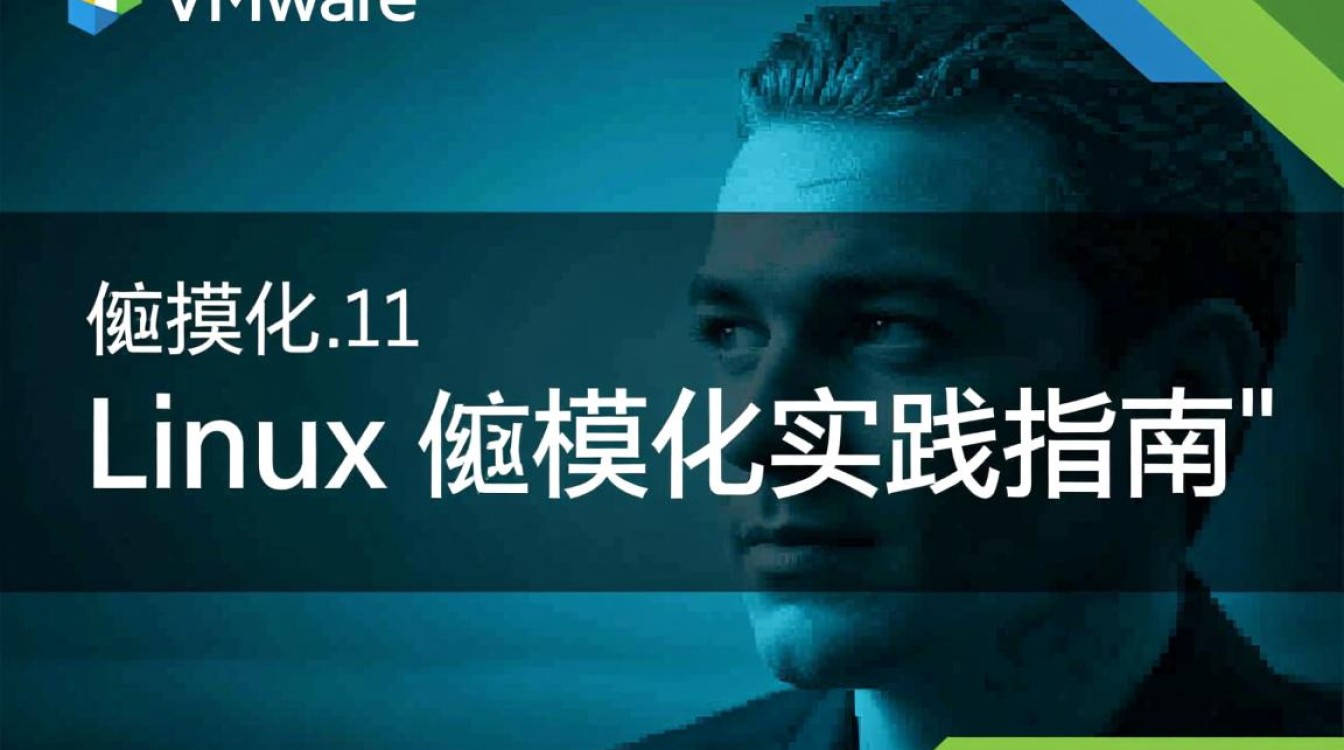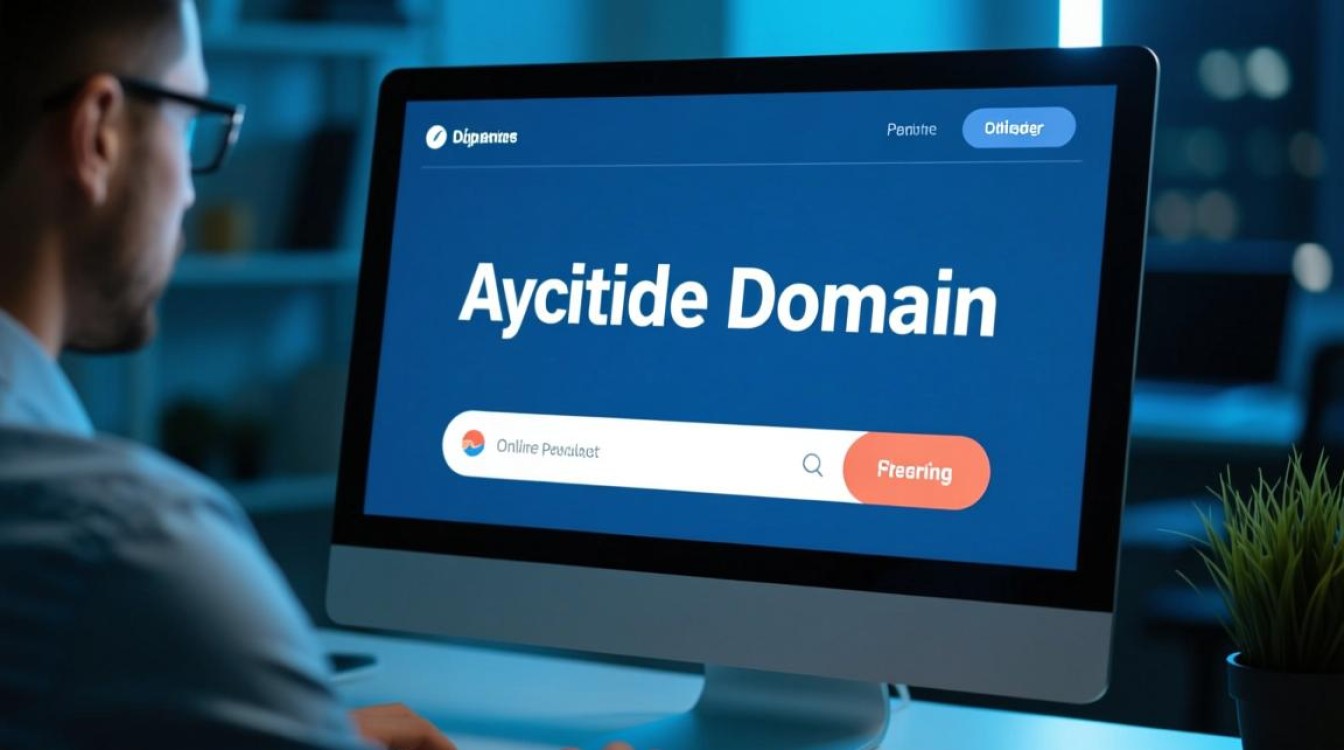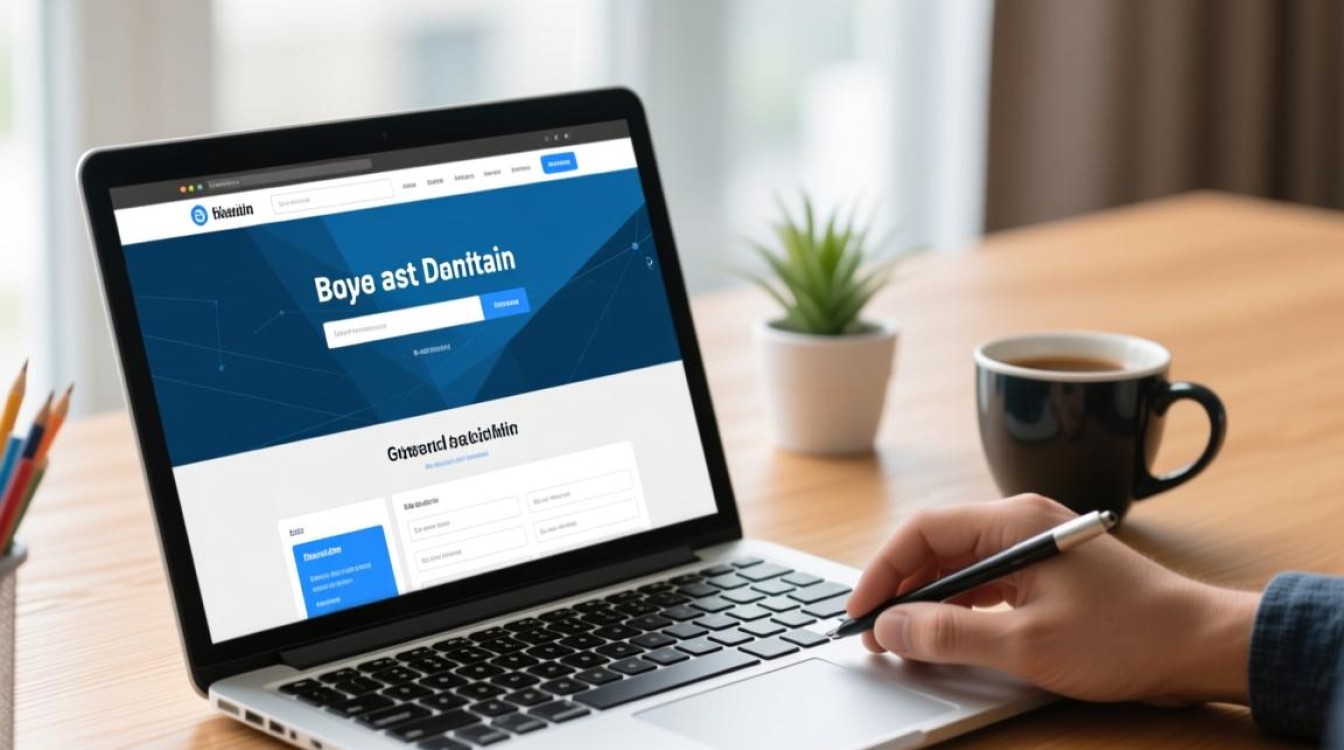mint虚拟机下载
在当今数字化时代,虚拟机技术已成为开发者、测试人员和普通用户实现多系统并行运行的重要工具,Mint虚拟机作为一款基于Linux的开源虚拟化解决方案,以其轻量级、高效性和易用性受到广泛关注,本文将详细介绍Mint虚拟机的下载流程、核心功能、系统要求及常见问题,帮助用户快速上手并充分利用其优势。

Mint虚拟机简介
Mint虚拟机(通常指Linux Mint系统的虚拟机镜像)是一款基于Ubuntu LTS(长期支持版)构建的操作系统,集成了丰富的预装软件和用户友好的界面,它支持在Windows、macOS及Linux主机上运行,通过虚拟化技术让用户无需双系统即可体验完整的Linux环境,无论是开发调试、学习Linux命令,还是测试跨平台兼容性,Mint虚拟机都能提供稳定高效的解决方案。
下载前准备
在下载Mint虚拟机之前,需确认以下事项以确保兼容性和流畅运行:
-
硬件要求
- CPU:支持虚拟化技术的处理器(如Intel VT-x或AMD-V)
- 内存:至少4GB RAM(推荐8GB以上)
- 硬盘空间:至少20GB可用空间(根据需求动态扩展)
- 显卡:支持基本图形加速(如Intel HD、NVIDIA或AMD集成显卡)
-
软件环境
- 虚拟机管理工具:如VirtualBox(免费)、VMware Workstation(付费)或Hyper-V(Windows Pro版)
- 操作系统:Windows 10/11、macOS 10.14+或主流Linux发行版
下载步骤
以下是Mint虚拟机镜像的详细下载流程:
-
访问官网
打开Linux Mint官方网站(https://linuxmint.com),导航至“Download”页面。
-
选择版本
- 系统类型:推荐选择“Cinnamon”桌面环境(适合新手)或“MATE”(轻量级)。
- 镜像格式:提供“.iso”文件(需手动安装虚拟机)或预配置的“.ova”/.ovf文件(可直接导入虚拟机工具)。
-
下载镜像
点击“Download”按钮,选择镜像源(建议选择国内镜像站如阿里云、清华镜像以加速下载)。 -
校验文件完整性
下载完成后,使用SHA256校验工具验证镜像文件,确保未被篡改或损坏。
安装与配置
以VirtualBox为例,Mint虚拟机的安装流程如下:
-
创建虚拟机
- 打开VirtualBox,点击“新建”,命名虚拟机(如“Linux-Mint”),类型选择“Linux”,版本选择“Ubuntu(64-bit)”。
- 分配内存和处理器:建议分配2GB内存及2个CPU核心。
- 创建虚拟硬盘:选择“VDI(VirtualBox磁盘映像)”,动态分配空间。
-
挂载镜像并安装

- 在虚拟机设置中,选择“存储”>“光盘图标”,点击“选择磁盘文件”,加载下载的Mint ISO镜像。
- 启动虚拟机,进入Linux Mint安装界面,按照提示完成分区、用户创建等步骤。
-
安装增强功能
安装完成后,在VirtualBox菜单栏点击“设备”>“安装增强功能”,以实现鼠标无缝集成、文件拖拽等功能。
常见问题与解决方案
| 问题 | 原因分析 | 解决方法 |
|---|---|---|
| 虚拟机启动蓝屏/黑屏 | CPU虚拟化未启用 | 在BIOS中开启VT-x/AMD-V技术 |
| 网络连接失败 | NAT模式配置错误 | 切换至“桥接模式”或重新安装网卡驱动 |
| 分辨率无法调整 | 增强功能未安装 | 重新安装VirtualBox Guest Additions |
| 性能卡顿 | 资源分配不足 | 增加内存或处理器核心,启用3D加速 |
应用场景与优势
Mint虚拟机凭借其稳定性和丰富的生态,适用于多种场景:
- 开发环境:搭建LAMP/LNMP服务器,进行Web开发或容器化测试。
- 学习研究:学习Linux命令、系统管理或网络安全。
- 兼容性测试:验证网站或软件在不同Linux发行版下的表现。
- 数据安全:在隔离环境中运行未知程序,避免感染主机系统。
通过本文的介绍,用户已全面了解Mint虚拟机的下载、安装及使用方法,其开源免费、资源占用低、操作简单等特点,使其成为虚拟化工具的理想选择,无论是技术爱好者还是企业用户,均可通过Mint虚拟机高效实现多系统管理需求,建议根据实际需求选择合适的版本和配置,并定期更新系统以保持安全性,如需进一步帮助,可参考Linux Mint官方文档或社区论坛资源。